


カラーモード、プリンタープロファイルなどを設定します。

[印刷設定]の[モノクロ写真を印刷する]にチェックマークが付いている場合は、この機能を使用できません。
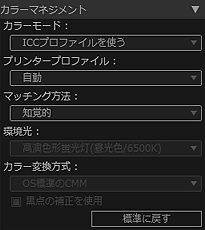
[カラーモード]
カラーモードを選びます。
[ICCプロファイルを使う]、[PROモード]、[フォトカラー]、[階調保持]、[環境光補正]から選べます。
[ICCプロファイルを使う]
使用する用紙に合わせた印刷やAdobe RGBやsRGBで現像/補正した画像の色空間を有効活用した印刷ができます。
[PROモード]
モニターに表示されているデータの特性を正しく反映して、モニターの表示に近い印象で印刷できます。
[フォトカラー]
sRGBデータを、キヤノンデジタルフォトカラーで印刷できます。
[階調保持]
sRGBデータを、編集/レタッチの調整結果を反映して印刷できます。
[環境光補正]
印刷物を鑑賞や掲示、展示する場所などの照明条件をあらかじめ考慮し、それぞれの環境光で好ましく見える色あいで印刷できます。

選択できる項目は、ご使用のプリンターや用紙の種類によって異なります。詳細については、「カラーマネジメント機種別対応」をご覧ください。
[環境光補正]はWindows XPには対応していません。
[プリンタープロファイル]
使用するプリンタープロファイルを選びます。
[自動]、そのほかのICCプロファイルから選べます。

[カラーモード]で[ICCプロファイルを使う]を選んだ場合のみ設定できます。
[自動]は、現在の設定内容に合った適切なプロファイルが自動で選ばれます。[自動]の上にカーソルを合わせると、選ばれたプロファイル名称が確認できます。
[マッチング方法]
[知覚的]または[相対的な色域を維持]のいずれかを選びます。
[知覚的]
ご使用のプリンターによって印刷結果が異なります。詳細については、「カラーマネジメント機種別対応」をご覧ください。
[相対的な色域を維持]
画像データをプリンターの色空間に変換したときに、共通の色域で色再現が近似するように画像データを変換します。画像データが本来持っている色に近づけて印刷したい場合に選びます。

[カラーモード]で[ICCプロファイルを使う]を選んだ場合のみ設定できます。
[環境光]
印刷物を鑑賞する場所の光(環境光)に合わせて選びます。
[高演色形蛍光灯(昼光色/6500K)]・・・D-EDLまたはD-SDL
[高演色形蛍光灯(昼白色/5000K)]・・・N-EDLまたはN-SDL
[高演色形蛍光灯(電球色/3000K)]・・・L-EDL
[3波長形蛍光灯(昼光色/6500K)]・・・EX-DまたはED
[3波長形蛍光灯(昼白色/5000K)]・・・EX-NまたはEN
[3波長形蛍光灯(白色/4000K)]・・・EX-WまたはEW
[3波長形蛍光灯(電球色/3000K)]・・・EX-LまたはEL
[普通形蛍光灯(白色/4000K)]・・・W

[カラーモード]で[環境光補正]を選んだ場合のみ設定できます。
ご使用の蛍光灯によっては、名称が異なることがあります。
高演色形蛍光灯:演色性(色の見えかた)が高く、色評価、比較、検査など、厳密に色を管理する場合に使用します。印刷物の評価には5000 Kが多く使用されます。
3波長形蛍光灯:一般家庭などで多く使用されています。
普通形蛍光灯:高演色形、3波長形と比べると演色性(色の見えかた)は低いです。
K(ケルビン)の値が高いと寒色系に、低いと暖色系になります。

[カラー変換方式]
画像データ変換を行うときに使用するカラーマネジメントモジュールを[OS標準のCMM]と[Adobe CMM]から選びます。

[Adobe CMM]を使用するには、「Adobe Color Management Module (CMM)」のインストールが必要です。アドビ システムズ社のホームページからダウンロードしてください。使用できる環境が限られていますので、詳細はアドビ システムズ社のホームページをご覧ください。
[Adobe CMM]は、32-bit版のOSをご使用の場合のみ選べます。
[黒点の補正を使用]
チェックマークを付けると、Photoshopの黒点補正と同様の効果を得ることができます。Photoshopなどの設定と合わせたい場合はチェックマークを付けてください。

[カラー変換方式]で[Adobe CMM]を選んでいる場合のみ選べます。
[標準に戻す]
[カラーマネジメント]で設定した内容が初期の状態に戻ります。
ページの先頭へ |